CorelDRAW怎么修改标尺的单位
发布时间:2017-03-19 09:19
我们在使用CorelDRAW的时候,很多时候都会遇到修改标尺单位的情况。下面小编教你CorelDRAW怎么修改标尺的单位。
CorelDRAW修改标尺的单位的步骤:
首先,我们打开CorelDRAW软件。

找到上方菜单栏中的“工具”按钮。

在工具下边选择“选项”,或者直接按键盘上Ctrl+J弹出选项栏。

在弹出的对话框中的“文档”下方选择“标尺”。
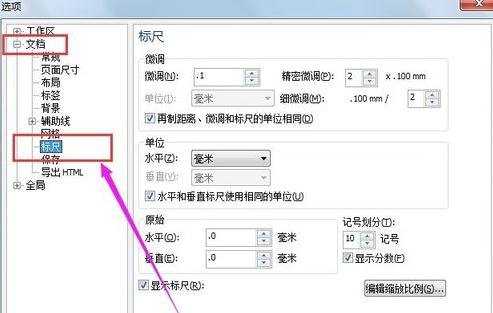
这时,我们就能选择自己想要设置的单位了。

选择完成之后,点击确定,即可将标尺的单位设置成我们需要用到的单位了。


CorelDRAW怎么修改标尺的单位的评论条评论